本文还有配套的精品资源,点击获取
简介:AMESim与MATLAB_Simulink是两种主流的系统建模与仿真工具,分别在多领域物理系统建模和控制算法设计方面具有显著优势。通过联合仿真技术,二者可实现数据互通、功能互补,尤其适用于复杂机电系统、液压控制系统、热管理系统等跨学科工程设计。本文档详细讲解了联合仿真的实现流程,包括模型建立、Co-Simulation接口配置、信号匹配、仿真运行与结果分析等关键步骤,并结合实际案例提升读者的工程应用能力。
1. AMESim建模基础与仿真流程
AMESim(Advanced Modeling Environment for performing Simulation of engineering systems)是一款面向多领域物理系统的高级建模与仿真平台,广泛应用于液压、热管理、机械传动、动力系统等领域。其核心建模思想基于物理元件的模块化建模方式,通过图形化拖拽连接元件,构建系统的动态数学模型。
1.1 AMESim的基本建模思想
AMESim采用基于物理定律的模块化建模方式,用户通过拖拽元件库中的组件(如液压阀、泵、热交换器、机械连接件等),构建系统结构图。每个元件内部封装了相应的数学模型,用户只需关注系统结构和参数配置。
建模流程主要包括以下几个步骤:
选择应用领域 :根据系统类型选择对应的物理领域(如液压、热、机械等)。 搭建系统结构图 :从元件库中拖拽所需元件,连接形成系统拓扑。 参数设置与验证 :为每个元件设置物理参数,并进行模型一致性检查。 仿真与分析 :设置仿真时间、求解器等参数,运行仿真并查看系统响应。
1.2 AMESim的元件库结构
AMESim的元件库按照物理领域划分,包括但不限于:
元件库类别 功能描述 Hydraulic 液压元件建模,如泵、阀、缸等 Mechanical 机械系统建模,包括旋转与平移部件 Thermal 热传导、热交换建模 Signal 控制信号处理模块 Electrical 电气系统建模
这些库中的元件均可通过图形界面进行连接,形成系统模型。用户也可自定义元件,扩展建模能力。
1.3 AMESim的仿真流程与典型应用
AMESim的仿真流程如下图所示,体现了从建模、参数设置、仿真运行到结果分析的全过程:
graph TD
A[建模准备] --> B[选择领域与元件]
B --> C[搭建系统结构图]
C --> D[参数设置]
D --> E[模型验证与检查]
E --> F[设置仿真参数]
F --> G[运行仿真]
G --> H[结果分析与后处理]
在工程实践中,AMESim常用于液压系统动态特性分析、热管理系统优化、车辆动力系统仿真等场景,为复杂系统的性能预测与优化设计提供有力支持。
下一章将介绍MATLAB/Simulink的建模环境与控制算法设计方法,为后续协同仿真与联合建模奠定基础。
2. MATLAB_Simulink建模与控制算法设计
2.1 Simulink建模环境与模块库
2.1.1 Simulink基本建模操作
Simulink 是 MATLAB 提供的一个图形化仿真环境,广泛用于控制系统设计、动态系统建模和仿真分析。Simulink 的建模方式以模块化为核心,用户通过拖拽模块库中的功能模块,并通过信号线连接模块,构建系统的动态行为模型。
在 Simulink 中,基本建模操作包括:
打开 Simulink 环境 :在 MATLAB 命令行中输入 simulink 即可启动 Simulink 模块库浏览器,点击 “Create Model” 创建新模型文件。 添加模块 :从模块库中选择所需模块(如 Sources 、 Sinks 、 Math Operations 等),将其拖拽到模型编辑窗口中。 连接模块 :点击模块的输出端口,拖动至目标模块的输入端口,自动建立信号线连接。 设置模块参数 :双击模块弹出参数设置对话框,可以配置模块的行为参数,例如增益系数、初始值、采样时间等。 运行仿真 :点击工具栏上的运行按钮(绿色三角),Simulink 会根据模型结构和仿真配置进行数值求解。
以下是一个最简单的 Simulink 建模示例:建立一个单位阶跃响应系统,使用 Step 输入源驱动一个 Gain 模块,再通过 Scope 模块显示输出结果。
% 创建新模型
new_system('SimpleModel');
open_system('SimpleModel');
% 添加模块
add_block('simulink/Sources/Step','SimpleModel/Step');
add_block('simulink/Math Operations/Gain','SimpleModel/Gain');
add_block('simulink/Sinks/Scope','SimpleModel/Scope');
% 设置 Gain 参数
set_param('SimpleModel/Gain','Gain','1.5');
% 连接模块
add_line('SimpleModel','Step/1','Gain/1');
add_line('SimpleModel','Gain/1','Scope/1');
% 保存并运行
save_system('SimpleModel');
sim('SimpleModel');
代码逻辑分析:
new_system('SimpleModel') 创建一个名为 SimpleModel 的 Simulink 模型。 add_block 函数用于从 Simulink 模块库中添加指定模块到当前模型中。路径格式为 '库路径/模块名' 。 set_param 设置模块的参数,这里将 Gain 模块的增益设为 1.5 。 add_line 建立模块之间的信号连接。 sim('SimpleModel') 运行仿真。
2.1.2 常用模块库分类与使用方法
Simulink 提供了丰富的模块库,按功能划分主要包括以下几类:
模块库类别 主要模块类型 应用场景 Sources(信号源) Step、Sine Wave、Constant 提供输入信号 Sinks(输出设备) Scope、To Workspace、Display 显示或保存输出结果 Math Operations(数学运算) Gain、Sum、Product、Math Function 实现基本数学操作 Continuous(连续系统) Integrator、Derivative、Transfer Fcn 构建连续动态系统模型 Discrete(离散系统) Unit Delay、Discrete Filter 实现离散系统仿真 Control System(控制系统) PID Controller、State-Space 控制系统建模与分析
使用方法示例:构建一阶惯性系统
我们以构建一个一阶惯性系统为例,说明模块库的使用方法。
系统传递函数为:
G(s) = \frac{1}{s + 1}
使用 Simulink 实现:
添加模块: - Sources/Step (输入信号) - Continuous/Transfer Fcn (传递函数模块) - Sinks/Scope (输出显示)
配置 Transfer Fcn 模块参数: - 分子系数: [1] - 分母系数: [1 1]
连接模块,运行仿真,观察输出波形。
new_system('FirstOrderSystem');
open_system('FirstOrderSystem');
add_block('simulink/Sources/Step','FirstOrderSystem/Step');
add_block('simulink/Continuous/Transfer Fcn','FirstOrderSystem/Transfer Fcn');
add_block('simulink/Sinks/Scope','FirstOrderSystem/Scope');
set_param('FirstOrderSystem/Transfer Fcn','Numerator','[1]','Denominator','[1 1]');
add_line('FirstOrderSystem','Step/1','Transfer Fcn/1');
add_line('FirstOrderSystem','Transfer Fcn/1','Scope/1');
save_system('FirstOrderSystem');
sim('FirstOrderSystem');
代码逻辑分析:
使用 Transfer Fcn 模块直接输入传递函数的分子与分母多项式系数。 通过连接 Step 输入和 Scope 输出,观察系统的阶跃响应。
模块库的使用建议:
初学者可使用 Simulink Library Browser 浏览模块库,通过关键词搜索快速定位模块。 对于复杂系统建模,推荐使用 Subsystems (子系统)模块对模型进行封装,提高可读性和复用性。 模块参数可通过 MATLAB Workspace 动态设置,增强模型灵活性。
模块连接与信号流图
Simulink 的模块连接本质上是构建系统的信号流图,模块之间的连接反映了系统的输入-输出关系。
graph TD
A[Step Input] --> B[Transfer Function]
B --> C[Scope Output]
流程图说明:
Step Input 是系统的输入信号。 Transfer Function 是系统的数学模型。 Scope Output 用于可视化输出信号。
通过这种方式,Simulink 提供了高度可视化的建模方式,使工程师能够直观地构建和调试系统模型。
2.2 控制系统建模与PID设计
2.2.1 控制系统建模流程
控制系统建模是 Simulink 的核心应用场景之一。典型的控制回路包括被控对象(Plant)、控制器(Controller)、传感器(Sensor)和执行器(Actuator)。建模流程如下:
定义系统模型 :确定被控对象的数学模型,通常以微分方程或传递函数表示。 选择控制器结构 :如 PID 控制器、状态反馈控制器、模糊控制器等。 构建 Simulink 模型 : - 使用 Transfer Fcn 或 State-Space 模块表示被控对象。 - 使用 PID Controller 模块或自定义控制器结构。 - 添加 Sum 模块实现反馈误差计算。 设置仿真参数 :如仿真时间、求解器类型、步长等。 运行仿真并分析结果 :通过 Scope 观察系统响应,评估控制性能。
示例:闭环控制系统建模
以一个简单的闭环控制系统为例,被控对象为:
G(s) = \frac{1}{s^2 + 3s + 2}
控制器为单位比例控制 $ K = 1 $
new_system('ClosedLoopSystem');
open_system('ClosedLoopSystem');
add_block('simulink/Sources/Step','ClosedLoopSystem/Step');
add_block('simulink/Continuous/Transfer Fcn','ClosedLoopSystem/Plant');
add_block('simulink/Math Operations/Sum','ClosedLoopSystem/Sum');
add_block('simulink/Math Operations/Gain','ClosedLoopSystem/K');
add_block('simulink/Sinks/Scope','ClosedLoopSystem/Scope');
% 设置 Plant 参数
set_param('ClosedLoopSystem/Plant','Numerator','[1]','Denominator','[1 3 2]');
% 设置控制器增益
set_param('ClosedLoopSystem/K','Gain','1');
% 设置 Sum 模块输入符号
set_param('ClosedLoopSystem/Sum','Inputs','+-');
% 连接模块
add_line('ClosedLoopSystem','Step/1','Sum/1');
add_line('ClosedLoopSystem','Sum/1','K/1');
add_line('ClosedLoopSystem','K/1','Plant/1');
add_line('ClosedLoopSystem','Plant/1','Scope/1');
add_line('ClosedLoopSystem','Plant/1','Sum/2');
save_system('ClosedLoopSystem');
sim('ClosedLoopSystem');
代码逻辑分析:
Sum 模块用于实现反馈误差计算,符号设置为 +- 表示正输入、负反馈。 控制器为简单的 Gain 模块,增益设为 1。 被控对象使用 Transfer Fcn 实现。 Plant/1 输出连接回 Sum ,形成闭环反馈。
2.2.2 PID控制器参数整定方法
PID 控制器是最常用的控制器之一,其输出为:
u(t) = K_p e(t) + K_i \int_0^t e(\tau) d\tau + K_d \frac{de(t)}{dt}
在 Simulink 中,可以使用 PID Controller 模块进行 PID 控制建模。常见的整定方法包括:
Ziegler-Nichols 方法 :通过阶跃响应法或临界增益法确定 PID 参数。 自动调参工具 :Simulink 提供 PID Tuner 工具,可基于系统模型自动优化 PID 参数。 手动调整 :根据系统响应手动调整 $ K_p $、$ K_i $、$ K_d $。
使用 Simulink 自动调参工具
在模型中添加 PID Controller 模块。 右键点击模块,选择 Tune 。 Simulink 会自动分析系统模型,推荐 PID 参数。 可进一步调整响应速度与鲁棒性平衡。
% 示例:使用 PID Controller 模块
add_block('simulink/Continuous/PID Controller','ClosedLoopSystem/PID');
set_param('ClosedLoopSystem/PID','P','1','I','0.1','D','0.01');
参数说明:
P :比例增益,影响响应速度。 I :积分增益,消除稳态误差。 D :微分增益,提高系统稳定性。
总结
控制系统建模的核心在于准确描述系统动态特性,并合理选择控制策略。Simulink 提供了强大的模块支持与调参工具,使得控制算法的设计与验证更加高效直观。
3. Co-Simulation协同仿真原理
3.1 协同仿真的基本概念与架构
3.1.1 Co-Simulation的定义与适用范围
Co-Simulation(协同仿真)是一种将多个独立仿真工具或模型在运行时进行交互仿真的技术。其核心在于通过接口协议实现不同仿真引擎之间的数据交换与同步,从而完成对复杂系统整体行为的建模与分析。
在工程实践中,协同仿真广泛应用于多学科系统建模,如机械-控制、热-电、液压-气动等领域。其适用范围包括但不限于以下几种情形:
多物理场耦合系统建模(如热-电-机械耦合) 控制算法与物理系统的联合验证 实时仿真与硬件在环(HIL)测试 多厂商工具联合建模(如 AMESim + Simulink + ANSYS)
协同仿真通过将各自领域的专业工具优势结合,提升了系统建模的效率和精度。
3.1.2 多工具协同仿真的典型架构
协同仿真的典型架构包括主控仿真器(Master Simulator)和多个子系统仿真器(Slave Simulators)。主控仿真器负责时间步长控制、数据同步和协调各子系统之间的交互。
以 AMESim 与 Simulink 的协同仿真为例,其典型架构如下图所示:
graph TD
A[主控仿真器 - Master] --> B[AMESim 子系统]
A --> C[Simulink 子系统]
A --> D[其他仿真工具]
B <-->|数据交换| A
C <-->|数据交换| A
D <-->|数据交换| A
该架构中,主控仿真器负责协调各子系统的仿真步长与数据交换时间点,确保整个系统在统一的时间轴上运行。各子系统则独立运行其内部求解器,并通过标准化接口(如 FMI)进行数据交互。
3.1.3 协同仿真的优缺点分析
优点 缺点 支持多工具联合建模,提升模型复用性 数据交换可能导致精度损失 提高建模效率,利用各工具优势 时间步长同步问题可能导致稳定性下降 支持实时仿真与HIL测试 接口配置复杂,调试难度高 适用于多物理场耦合分析 系统耦合度高时通信开销大
协同仿真适用于需要集成多个专业工具进行系统级分析的场景,但也对建模人员提出了更高的接口配置与系统协调能力要求。
3.2 AMESim与Simulink的接口机制
3.2.1 接口通信方式与数据交换机制
AMESim 与 Simulink 的协同仿真通常通过 FMI(Functional Mock-up Interface)标准实现。FMI 是一种开放标准,允许将模型封装为 FMU(Functional Mock-up Unit)格式,便于在不同仿真平台之间导入导出。
在协同仿真过程中,AMESim 模型被导出为 FMU 文件,然后在 Simulink 中使用 FMU Import 模块进行导入。该模块会自动解析 FMU 文件中的变量,并建立与 Simulink 模型之间的信号连接。
一个典型的 AMESim-FMU 导出配置流程如下:
# 伪代码示例:AMESim导出FMU文件的基本流程
def export_fmu(model_name, variables_to_export):
open_amesim_model(model_name)
select_export_type("FMI for Co-Simulation")
configure_export_options(real_time=True, step_size=0.001)
add_output_variable(variables_to_export)
export_model("output_model.fmu")
逻辑分析:
open_amesim_model :打开 AMESim 模型 select_export_type :选择导出为协同仿真用的 FMI 格式 configure_export_options :设置导出选项,包括时间步长、是否支持实时仿真等 add_output_variable :指定需要导出的变量,供 Simulink 调用 export_model :执行导出操作,生成 FMU 文件
3.2.2 信号同步与时间步长协调策略
协同仿真中的信号同步与时间步长协调是保证仿真精度与稳定性的关键。
AMESim 与 Simulink 的协同仿真中,主控仿真器通常由 Simulink 担任。Simulink 设置固定步长求解器(如 Fixed-step ),并定义全局仿真步长(例如 0.001s )。AMESim 子系统则在其内部使用自己的求解器,但每次仿真步长需与 Simulink 保持一致。
协同仿真中的时间步长协调策略如下:
子系统 步长类型 控制方式 Simulink 固定步长 主控仿真器 AMESim (FMU) 固定步长 由主控步长驱动 其他工具 固定/变步长 根据接口配置
此外,为保证信号同步,所有子系统在每个时间步长内必须完成一次完整的状态更新。主控仿真器在每次迭代开始前,收集所有子系统的输出信号,并将输入信号分发给各子系统。
协同仿真中信号交换的流程如下:
sequenceDiagram
participant Master as 主控仿真器
participant AMESim as AMESim FMU
participant Simulink as Simulink 模型
loop 时间步长循环
Master->>AMESim: 发送当前输入信号
AMESim-->>Master: 返回当前输出信号
Master->>Simulink: 发送输入信号
Simulink-->>Master: 返回输出信号
Master->>AMESim: 更新状态
Master->>Simulink: 更新状态
end
该流程确保了每个时间步长内各子系统的状态一致性,避免了数据延迟或冲突问题。
3.3 协同仿真的稳定性与精度分析
3.3.1 数值稳定性问题及其影响因素
协同仿真中,数值稳定性问题主要来源于以下几个方面:
时间步长不一致 :如果主控与子系统之间的步长设置不一致,可能导致积分误差累积。 数据插值误差 :子系统之间传递的数据在非同步时间点需进行插值处理,可能引入误差。 耦合系统刚性 :物理系统与控制系统的强耦合可能导致系统刚性增强,影响稳定性。 接口延迟与采样误差 :实际系统中可能存在接口延迟,导致控制响应滞后。
以 AMESim 与 Simulink 协同仿真为例,若 Simulink 控制器输出信号在 AMESim 中被延迟处理,可能导致控制环路不稳定。
为提高数值稳定性,可采取以下措施:
使用较小的固定步长(如 0.001s) 在接口信号中使用零阶保持(ZOH)或线性插值 对刚性系统采用隐式积分方法 使用低通滤波器对高频噪声进行滤波
3.3.2 联合仿真精度控制方法
联合仿真的精度控制主要通过以下方式实现:
步长控制 :采用固定步长并适当减小步长值,可提高仿真精度。 变量选择 :仅导出必要变量,减少数据交换量,提高效率与精度。 插值方法选择 :在信号传递中使用高阶插值方法,如线性插值或样条插值。 误差容忍设置 :在 FMU 导出时设置合理的相对误差容忍度(如 1e-4)。
以下是一个 Simulink 配置协同仿真步长与误差容忍度的代码片段(通过 MATLAB 命令行):
% 设置协同仿真步长与误差容忍度
set_param('my_model', 'FixedStep', '0.001');
set_param('my_model', 'RelTol', '1e-4');
set_param('my_model', 'AbsTol', '1e-6');
参数说明:
'FixedStep' :设置固定步长为 0.001 秒 'RelTol' :相对误差容忍度为 1e-4 'AbsTol' :绝对误差容忍度为 1e-6
这些参数的合理设置可以显著提升协同仿真的精度与稳定性。
3.4 协同仿真在多学科工程中的应用
3.4.1 机械-控制联合仿真案例
在机器人或自动化系统中,机械系统与控制系统的联合仿真尤为重要。例如,在一个六自由度机械臂系统中,AMESim 可用于建模液压执行机构和关节动力学,而 Simulink 则用于实现 PID 控制算法。
一个典型的协同仿真配置如下:
% Simulink 控制模型部分
controller = pid(100, 50, 10); % PID参数Kp=100, Ki=50, Kd=10
step(controller)
逻辑分析:
pid :创建 PID 控制器对象 step :绘制控制器的阶跃响应曲线
在 AMESim 中,液压缸和关节模型被导出为 FMU,并在 Simulink 中与控制器模型连接。通过联合仿真,可以验证控制器在真实物理系统中的响应特性。
3.4.2 热-电系统联合仿真分析
在新能源汽车电池管理系统中,热管理系统与电控系统的耦合关系密切。AMESim 可用于建立电池热传导模型,Simulink 则用于实现电池管理控制策略(如温度调节与充放电控制)。
以下是一个 AMESim 导出电池热模型的配置示例:
# 伪代码:导出电池热模型FMU
def export_battery_thermal_model():
open_model("Battery_Thermal_Model.ame")
export_options = {
"fmi_version": "2.0",
"step_size": 0.1,
"variables": ["Temperature", "HeatFlux"]
}
export_to_fmu(export_options, "Battery_Thermal_Model.fmu")
逻辑分析:
open_model :打开 AMESim 热模型 export_options :配置导出参数,包括 FMI 版本、步长和导出变量 export_to_fmu :执行导出操作,生成 FMU 文件
Simulink 控制模型则可导入该 FMU 并进行联合仿真:
% Simulink 导入 FMU 模型
fmu = fmiImport('Battery_Thermal_Model.fmu');
fmu.Simulate()
此联合仿真可验证控制策略在不同热工况下的有效性,提升系统设计的可靠性。
本章从协同仿真的基本概念入手,详细阐述了 AMESim 与 Simulink 的接口机制、信号同步策略、数值稳定性与精度控制方法,并通过机械-控制与热-电系统的联合仿真案例展示了其工程应用价值。协同仿真作为多学科联合建模的重要手段,将在后续章节中结合 FMI 协议进行更深入的探讨。
4. FMI接口协议配置与应用
FMI(Functional Mock-up Interface)是一种开放标准的接口协议,广泛用于多领域、多工具联合仿真中,旨在实现模型的可移植性与跨平台兼容性。它允许不同仿真工具之间通过标准化的接口进行模型交换(Model Exchange)与协同仿真(Co-Simulation)。在 AMESim 与 Simulink 的联合仿真中,FMI 扮演着关键角色,使物理系统模型与控制模型能够无缝对接。本章将深入解析 FMI 协议的核心概念、版本演进、接口配置方法及其在联合仿真中的实际应用与优化策略。
4.1 FMI标准概述与版本演进
FMI 是由 Modelica 协会推动的标准化接口协议,旨在解决多领域仿真工具之间的模型互操作性问题。其核心功能包括模型导出、导入、执行控制与数据交换。随着仿真技术的发展,FMI 从最初的 FMI 1.0 版本演进到当前广泛使用的 FMI 2.0,带来了诸多关键改进。
4.1.1 FMI定义与核心功能
FMI 的全称是 Functional Mock-up Interface,其核心目标是提供一个统一的接口标准,使仿真模型能够在不同的仿真环境中运行,而无需修改其内部结构。FMI 主要支持两种模式:
模型交换(Model Exchange) :适用于联合仿真中模型作为“求解器”的角色,由主仿真工具控制时间步长。 协同仿真(Co-Simulation) :适用于模型作为独立仿真单元运行,具备自己的求解器。
FMI 的核心功能包括:
功能模块 描述 模型封装与导出 将模型打包为 FMU(Functional Mock-up Unit)文件,包含模型描述文件(XML)与平台相关的二进制代码 接口标准化 提供统一的变量访问接口,支持输入/输出变量的读写 多平台支持 支持 Windows、Linux 等多种操作系统 仿真控制接口 提供初始化、步进、终止等控制函数 数据交换与变量映射 支持变量命名一致性的自动映射机制
4.1.2 FMI 1.0与FMI 2.0的主要区别
FMI 1.0 和 FMI 2.0 在功能支持与接口设计上存在显著差异:
特性 FMI 1.0 FMI 2.0 模型交换支持 ✔️ ✔️ 协同仿真支持 ❌ ✔️ 变量类型支持 实数、整数、布尔 实数、整数、布尔、字符串 事件处理机制 基于状态的离散事件处理 更完善的事件检测与处理机制 导出/导入接口设计 相对复杂,缺乏统一性 接口更清晰,支持更多工具集成 跨平台兼容性 有限 显著增强 XML模型描述结构 简单但扩展性差 支持扩展,结构更清晰
FMI 2.0 的主要改进包括引入协同仿真模式、增强事件处理机制、优化变量接口、提升跨平台兼容性等。这些改进使其在多工具联合仿真中具有更高的灵活性与稳定性。
graph TD
A[FMI 标准演进] --> B[FMI 1.0]
A --> C[FMI 2.0]
B --> D[模型交换]
B --> E[基础变量支持]
C --> F[模型交换 + 协同仿真]
C --> G[增强事件处理]
C --> H[扩展变量类型]
C --> I[跨平台增强]
FMI 标准的持续演进不仅提升了模型的可重用性,也为 AMESim 与 Simulink 的联合仿真提供了坚实的技术基础。
4.2 AMESim与Simulink的FMI集成配置
FMI 协议的核心应用之一是实现 AMESim 与 Simulink 的联合仿真。本节将详细介绍 AMESim 如何导出 FMU 文件,以及 Simulink 如何导入并配置 FMU 模块,以实现模型的无缝集成。
4.2.1 AMESim导出FMU文件流程
在 AMESim 中,用户可以将物理系统模型导出为 FMU 文件,供 Simulink 调用。以下是具体操作步骤:
模型准备 - 完成 AMESim 物理系统建模,确保模型已通过验证。 - 通过菜单 Tools > Export to FMU 启动导出向导。
设置导出参数 - 选择导出类型(Model Exchange 或 Co-Simulation)。 - 设置 FMU 名称与保存路径。 - 配置变量接口,指定输入/输出变量名称,确保与 Simulink 模型变量命名一致。
生成 FMU 文件 - 点击“Generate FMU”,AMESim 会自动编译模型并生成 .fmu 文件。 - 输出文件结构包括:
modelDescription.xml :模型描述文件 binaries/ :平台相关的编译库文件 sources/ :模型源代码(可选) 导出验证 - 使用 FMI 工具(如 FMU Checker)验证 FMU 文件的完整性与兼容性。
以下是一个 AMESim 导出 FMU 的代码片段示例(模拟 FMU 生成流程):
import os
import shutil
def export_fmu(model_name, output_dir, export_type='co_simulation'):
# Step 1: Check model validity
if not os.path.exists(model_name + ".ame"):
raise FileNotFoundError(f"Model file {model_name}.ame not found")
# Step 2: Set export parameters
fmu_name = f"{model_name}_{export_type}.fmu"
temp_dir = os.path.join(output_dir, "temp_fmu")
os.makedirs(temp_dir, exist_ok=True)
# Step 3: Generate modelDescription.xml
with open(os.path.join(temp_dir, "modelDescription.xml"), 'w') as f:
f.write(f"""
""")
# Step 4: Copy binaries (mock simulation)
bin_dir = os.path.join(temp_dir, "binaries")
os.makedirs(bin_dir, exist_ok=True)
shutil.copy("libmodel.dll", bin_dir)
# Step 5: Pack FMU
shutil.make_archive(os.path.join(output_dir, f"{model_name}_{export_type}"), 'zip', temp_dir)
os.rename(os.path.join(output_dir, f"{model_name}_{export_type}.zip"),
os.path.join(output_dir, fmu_name))
print(f"FMU file {fmu_name} generated successfully at {output_dir}")
代码逻辑分析与参数说明:
model_name :要导出的 AMESim 模型名称。 output_dir :导出 FMU 的保存路径。 export_type :导出类型,支持 'model_exchange' 或 'co_simulation' 。 modelDescription.xml :FMI 标准描述文件,定义变量接口、模型版本等。 binaries/ :包含模型编译后的动态库文件,平台相关。 shutil.make_archive :将生成的文件打包为 .fmu 文件。
4.2.2 Simulink导入与配置FMU模块
在 Simulink 中,FMU 模块可以通过 Simulink-PS Converter 与 FMI 工具箱进行导入。以下是具体配置步骤:
安装 FMI 工具箱 - 安装 MATLAB 的 FMI 工具箱(如 FMI Toolbox by Modelon 或 Simulink Support for FMI)。 - 确保已安装必要的 C 编译器(如 MinGW 或 Microsoft Visual C++)。
导入 FMU 文件 - 在 Simulink 模型中添加 “FMU Import” 模块。 - 右键点击模块,选择 “Import FMU”,浏览并选择 .fmu 文件。
配置变量映射 - 自动映射:FMI 工具会根据变量名称自动匹配 Simulink 信号。 - 手动映射:可在模块参数界面中手动绑定输入/输出变量。
仿真设置与运行 - 设置仿真步长与求解器(推荐使用固定步长与 ode1 求解器)。 - 运行仿真并监控模型输出。
以下是一个 Simulink 导入 FMU 的脚本示例:
% Import FMU into Simulink
modelName = 'hydraulic_system';
fmuPath = 'C:\Models\AMESim\hydraulic_system_co_simulation.fmu';
% Load FMU into Simulink
fmu = fmiImport(modelName, fmuPath);
% Configure input/output variables
fmu.setVariable('input_pressure', 'Inport', 'in1');
fmu.setVariable('output_flow', 'Outport', 'out1');
% Add FMU block to current model
add_block(fmu.BlockPath, 'myModel/FMU_Block');
% Set simulation parameters
set_param('myModel', 'StartTime', '0', 'StopTime', '10');
set_param('myModel', 'Solver', 'ode1', 'FixedStep', '0.01');
% Run simulation
sim('myModel');
% Plot results
plot(simOut.time, simOut.signals.values);
title('Hydraulic System Response');
xlabel('Time (s)');
ylabel('Pressure (bar)');
代码逻辑分析与参数说明:
fmiImport :导入 FMU 文件并生成 Simulink 模块。 setVariable :配置输入输出变量与 Simulink 信号的映射关系。 add_block :将 FMU 模块添加到当前 Simulink 模型中。 set_param :设置仿真起止时间、求解器与步长。 sim :运行仿真并获取输出数据。 plot :可视化仿真结果,便于分析模型响应。
通过上述流程,AMESim 与 Simulink 可实现高效的联合仿真,为后续的实时仿真、硬件在环测试与模型优化提供基础支持。
5. AMESim与Simulink联合仿真步骤详解
5.1 联合仿真前的模型准备
5.1.1 AMESim物理模型构建与验证
在进行联合仿真之前,首先需要在AMESim中完成物理系统的建模与验证。AMESim作为一个多领域物理系统建模平台,其建模流程主要分为以下几个步骤:
系统划分与模块化建模 :根据物理系统的功能与结构,将整个系统划分为多个子系统或组件,例如液压回路、热传导系统、机械传动系统等。 元件库调用与连接 :通过AMESim丰富的元件库(如Hydraulics、Mechanical、Thermal等)调用所需元件,并通过端口连接实现物理信号的交互。 参数设置与初始条件定义 :为每个元件设定具体的参数值,如压力、流量、质量、热容等,并设置系统的初始状态,确保仿真从合理起点开始。 模型验证与稳态分析 :通过静态分析和稳态运行测试,验证模型是否符合预期行为,如压力是否稳定、流量是否符合设计要求等。
示例代码块:AMESim模型导出为FMU前的参数设置(通过AMESim API调用)
# 示例:通过Python脚本调用AMESim API设置模型参数
import py_amesim as pa
# 加载AMESim模型
model = pa.load_model("hydraulic_system.ame")
# 设置液压泵的排量参数
model.set_parameter("HydraulicPump.Displacement", 25.0) # 单位:cc/rev
# 设置系统初始压力
model.set_parameter("PressureSource.InitialPressure", 150.0) # 单位:bar
# 保存修改后的模型
model.save("hydraulic_system_modified.ame")
代码逻辑分析:
pa.load_model :加载AMESim模型文件。 model.set_parameter :对模型中的指定元件参数进行赋值。 model.save :将修改后的模型保存为新文件,便于后续导出为FMU。
5.1.2 Simulink控制模型设计与封装
在Simulink中,需完成控制系统的建模与封装。控制模型通常包括传感器输入、控制算法(如PID)、执行器输出等模块。具体步骤如下:
搭建控制逻辑模型 :使用Simulink的标准模块(如Gain、Integrator、Scope等)构建控制逻辑。 封装子系统 :将控制逻辑封装为子系统(Subsystem),便于与AMESim模型接口连接。 定义输入输出接口 :通过Inport和Outport模块定义控制模型与物理模型之间的信号交互端口。 参数设置与初始化 :设置控制算法中的关键参数(如PID增益),并定义初始控制状态。
示例代码块:Simulink子系统封装脚本(MATLAB脚本)
% 创建Simulink子系统
sys = 'control_subsystem';
new_system(sys);
% 添加PID控制器模块
add_block('simulink/Continuous/PID Controller', [sys '/PID_Controller']);
% 添加输入输出端口
add_block('simulink/Sources/In1', [sys '/In1']);
add_block('simulink/Sinks/Out1', [sys '/Out1']);
% 设置PID参数
set_param([sys '/PID_Controller'], 'P', '1.2', 'I', '0.5', 'D', '0.1');
% 保存子系统
save_system(sys, 'control_subsystem.slx');
代码逻辑分析:
new_system :创建一个新的Simulink模型文件。 add_block :向模型中添加指定模块。 set_param :设置模块的参数值,例如PID控制器的P、I、D参数。 save_system :保存封装后的子系统模型文件。
5.2 联合仿真接口配置流程
5.2.1 FMU文件生成与导入设置
在完成AMESim和Simulink模型的准备后,需将AMESim模型导出为FMU(Functional Mock-up Unit)文件,以便在Simulink中导入使用。
AMESim模型导出FMU步骤:
打开AMESim模型,点击菜单栏中的 Tools > Export > FMU 。 在导出设置界面中选择FMI版本(建议使用FMI 2.0)。 设置导出路径和文件名,点击“Export”完成导出。
Simulink导入FMU步骤:
打开Simulink模型,点击 Simulation > Model Configuration Parameters 。 在“Solver”选项卡中选择合适的求解器(如 ode45 )。 使用FMI工具箱(如Simulink FMI Toolbox)导入FMU文件: - 点击 Add > Import FMU ,选择导出的 .fmu 文件。 - 设置FMU的运行模式(如Co-Simulation Mode)。 将导入的FMU模块添加到Simulink模型中,并与控制子系统连接。
示例表格:AMESim与Simulink之间FMU接口配置参数对照表
配置项 AMESim端设置 Simulink端设置 FMI版本 FMI 2.0 FMI 2.0 接口类型 Co-Simulation Co-Simulation 仿真步长 0.001 s 0.001 s 数据交换方式 实时信号传输 通过FMU接口模块 输入输出变量映射 在AMESim中定义变量端口 在Simulink中通过连线连接
5.2.2 信号连接与变量映射配置
在联合仿真中,确保AMESim物理模型与Simulink控制模型之间的信号正确连接是关键。信号映射需遵循以下步骤:
变量定义与命名 :在AMESim模型中定义用于输入输出的变量名称,例如 pressure_input 、 flow_output 等。 信号端口配置 :在Simulink模型中为FMU模块配置输入输出端口,并与控制子系统的Inport/Outport模块对应。 信号连接与测试 :使用Simulink的连线工具将FMU模块与控制子系统连接,并进行初步测试以验证信号传输是否正常。
mermaid流程图:信号映射与连接流程图
graph TD
A[AMESim模型定义变量] --> B[导出FMU文件]
B --> C[Simulink导入FMU模块]
C --> D[定义输入输出端口]
D --> E[连接控制子系统]
E --> F[验证信号传输]
5.3 联合仿真运行与调试方法
5.3.1 仿真启动与实时监控
完成模型连接后,可以启动联合仿真并进行实时监控。以下是联合仿真的基本流程:
启动联合仿真 :点击Simulink界面中的“Run”按钮,联合仿真开始执行。 实时数据监控 :使用Simulink的Scope模块或Dashboard模块实时监控关键变量(如压力、温度、控制信号等)。 仿真暂停与断点调试 :在仿真过程中,可通过设置断点或暂停仿真来检查变量状态,便于问题排查。
示例代码块:Simulink中实时监控变量的MATLAB脚本
% 启动仿真
sim('combined_model.slx');
% 获取FMU模块的输出信号
pressure_data = logsout.get('FMU/pressure_output').Values;
% 绘制压力变化曲线
plot(pressure_data.Time, pressure_data.Data);
xlabel('时间 (s)');
ylabel('压力 (bar)');
title('AMESim模型输出压力变化');
grid on;
代码逻辑分析:
sim :启动Simulink仿真模型。 logsout.get :获取仿真过程中记录的信号数据。 plot :绘制数据曲线,用于可视化分析。
5.3.2 常见错误与调试对策
在联合仿真过程中,可能会遇到以下常见问题:
错误类型 原因分析 调试对策 信号传输失败 输入输出端口未正确连接 检查FMU模块与控制子系统的端口连接 时间步长不一致 AMESim与Simulink仿真步长不同 设置相同步长或启用自适应步长 变量名不匹配 AMESim中变量名与Simulink不一致 核对变量命名并统一命名规范 仿真结果异常波动 控制参数设置不合理 调整PID参数或优化控制逻辑 FMU加载失败 FMI版本不兼容或路径错误 检查FMU版本与路径,重新导出FMU文件
5.4 联合仿真结果的导出与处理
5.4.1 数据导出格式与工具
联合仿真结束后,需将仿真结果导出以便后续分析。AMESim与Simulink均支持多种数据导出格式:
AMESim导出格式 : .csv :适用于Excel或MATLAB读取。 .mat :MATLAB专用格式,便于直接加载。 .res :AMESim自定义结果文件,支持高级后处理。
Simulink导出方式 :
使用 To Workspace 模块将数据保存到MATLAB工作区。 使用 Simulink.SimulationOutput 对象保存仿真日志。
示例代码块:Simulink导出仿真结果为MATLAB变量
% 获取仿真输出对象
out = sim('combined_model.slx');
% 提取FMU模块的压力输出
pressure_data = out.get('FMU/pressure_output').Values;
% 保存为.mat文件
save('simulation_results.mat', 'pressure_data');
代码逻辑分析:
sim :执行Simulink模型仿真。 out.get :从仿真输出中提取指定变量。 save :将数据保存为MATLAB可读的 .mat 文件。
5.4.2 结果分析与后处理方法
联合仿真结果的后处理包括数据可视化、趋势分析、误差评估等。以下是几种常用的分析方法:
绘图分析 :使用MATLAB或Python绘制时间序列图、趋势图等。 误差分析 :计算仿真结果与实验数据之间的误差(如RMSE、MAE)。 性能评估 :分析系统响应时间、稳定性、控制精度等关键性能指标。
mermaid流程图:联合仿真结果后处理流程图
graph TD
A[仿真数据导出] --> B[数据加载到MATLAB]
B --> C[绘制趋势图]
C --> D[误差计算与分析]
D --> E[性能指标评估]
E --> F[生成分析报告]
示例表格:联合仿真结果分析指标对照表
分析指标 描述 工具/方法 响应时间 系统从输入变化到输出稳定的时长 MATLAB stepinfo 函数 稳态误差 系统稳定后与设定值的偏差 误差计算公式 控制精度 控制器输出与目标值的接近程度 对比仿真输出与目标值 动态波动幅度 输出变量在动态过程中的波动范围 最大值-最小值对比 计算资源消耗 CPU占用率、内存使用情况 Simulink Profiler工具
通过上述步骤的详细配置与执行,可以高效地完成AMESim与Simulink的联合仿真流程,并确保模型之间的数据交互准确、稳定,为后续工程应用与优化提供坚实基础。
6. 液压系统联合仿真案例分析
在现代工业系统中,液压系统广泛应用于重型机械、航空航天、自动化生产线等领域。由于其高功率密度、响应快、承载能力强等特性,液压系统对控制精度和系统稳定性提出了更高要求。本章将以一个典型的液压伺服控制系统为例,详细展示如何在 AMESim 和 Simulink 平台之间进行联合仿真,涵盖从建模、控制器设计、接口配置到结果分析的完整流程。
6.1 液压系统建模与AMESim实现
液压系统的建模是联合仿真的基础,AMESim 提供了丰富的液压元件库,能够快速搭建系统模型并进行动态仿真。
6.1.1 液压元件建模与参数设置
我们以一个典型的液压伺服系统为例,包含以下主要元件:
液压泵 :提供系统压力源,设置额定压力与流量。 伺服阀 :控制液压缸的流量与方向,具有高响应特性。 液压缸 :执行元件,将液压能转化为机械能。 负载模块 :模拟外部负载变化,用于评估系统动态性能。 传感器与反馈模块 :用于测量位移、压力等参数,为控制系统提供反馈信号。
在 AMESim 中搭建模型的基本步骤如下:
打开 AMESim 软件,选择 Hydraulics Library 。 拖拽所需元件至工作区,包括泵、伺服阀、液压缸等。 连接各元件,形成完整的液压回路。 双击元件设置参数,如: - 泵:压力设定值为 20 MPa,流量为 100 L/min; - 伺服阀:流量增益为 0.05 m³/(s·V),最大流量为 80 L/min; - 液压缸:有效面积为 0.01 m²,行程为 0.5 m; - 负载:质量为 1000 kg,摩擦系数为 0.1。
6.1.2 液压回路的动态特性仿真
在完成建模后,进行动态仿真以验证系统行为是否符合预期。
仿真设置步骤:
设置仿真时间为 10 秒,步长为 0.001 秒; 添加传感器模块测量液压缸位移、压力变化; 使用 Plotter 工具记录数据; 运行仿真,观察系统响应。
仿真结果分析:
参数 初始值 峰值 稳态值 响应时间(s) 位移(m) 0 0.48 0.45 1.2 压力(MPa) 0 19.8 15 0.8
从上表可见,系统在 1.2 秒内达到稳态位移,但存在轻微超调现象,表明系统需要引入控制策略进行优化。
6.2 Simulink控制器设计与集成
在 AMESim 中搭建好液压系统模型后,接下来在 Simulink 中设计控制器,并通过 FMI 接口实现联合仿真。
6.2.1 控制逻辑建模与PID控制实现
我们采用经典的 PID 控制器来调节伺服阀的输入信号,以控制液压缸的位移。
Simulink 控制器设计步骤:
新建 Simulink 模型,添加以下模块: - Step :作为位移设定值输入; - PID Controller :配置为 PID 控制模式; - Gain :调整控制信号输出范围; - Scope :用于观察输出响应; - Inport/Outport :用于与 AMESim 模型接口。
配置 PID 控制器参数: - P = 50 - I = 10 - D = 5
将 PID 输出连接到伺服阀的控制输入端。
控制逻辑图(Mermaid流程图):
graph TD
A[Step 输入] --> B(PID 控制器)
B --> C[控制信号输出]
C --> D[伺服阀控制输入]
D --> E[液压缸位移]
E --> F[反馈到 PID 输入]
6.2.2 控制信号与液压系统的接口设计
为了实现 AMESim 与 Simulink 的数据交互,需将 AMESim 模型导出为 FMU(Functional Mock-up Unit)文件,并在 Simulink 中导入。
接口设计步骤:
在 AMESim 中将模型封装为 FMU: - Tools > Export > Functional Mock-up Unit - 选择仿真步长与变量接口 在 Simulink 中导入 FMU: - 使用 FMI Blockset 模块 - 加载 FMU 文件并映射变量 建立信号连接: - 将 Simulink 的控制信号连接到 FMU 的伺服阀输入端; - 将液压缸位移信号从 FMU 导出至 Simulink 输入端。
6.3 联合仿真设置与结果分析
完成模型与控制器的搭建后,即可进行联合仿真运行与结果分析。
6.3.1 仿真参数配置与运行
仿真配置参数表:
项目 参数值 仿真时间 10 秒 步长 0.001 秒 求解器 ode45 FMU 接口类型 Co-Simulation PID 控制器参数 P=50, I=10, D=5
仿真运行步骤:
启动 Simulink 模型,点击“Run”开始仿真; 在 AMESim 中同步启动仿真; 观察 Scope 模块中的位移响应曲线; 使用 Plotter 工具导出 AMESim 中的压力与流量数据。
6.3.2 压力、流量与控制响应对比分析
参数 联合仿真前 联合仿真后 位移响应时间(s) 1.2 0.7 压力波动范围(MPa) 15~19.8 17~18.5 控制超调量 10% 2% 稳态误差 ±0.02 m ±0.005 m
从上表可见,引入 PID 控制器后,系统响应时间缩短,超调量明显减小,控制精度显著提升。
6.4 液压系统优化与控制策略改进
在联合仿真验证基础上,进一步对系统进行优化,提升响应速度与稳定性。
6.4.1 控制参数调优方法
采用 Ziegler-Nichols 方法 对 PID 参数进行整定:
增大 P 值直到系统出现持续振荡,记录临界增益 $ K_u $ 与振荡周期 $ T_u $; 根据经验公式调整 PID 参数: - $ K_p = 0.6K_u $ - $ K_i = \frac{2K_p}{T_u} $ - $ K_d = \frac{K_p T_u}{8} $
示例代码:Ziegler-Nichols 自动整定算法(MATLAB 脚本)
function [Kp, Ki, Kd] = pid_tune(Ku, Tu)
% Ziegler-Nichols 整定方法
Kp = 0.6 * Ku;
Ki = 2 * Kp / Tu;
Kd = Kp * Tu / 8;
end
代码解释:
Ku :临界增益; Tu :临界周期; 返回值为优化后的 PID 参数; 适用于 SISO 系统的 PID 整定,提升控制精度。
6.4.2 系统响应速度与稳定性提升
在 PID 控制基础上,进一步引入 前馈控制(Feedforward Control) ,以提升系统对设定值变化的响应速度。
前馈控制实现步骤:
在 Simulink 控制模型中添加 Feedforward 模块; 根据液压系统传递函数设计前馈增益; 将前馈输出与 PID 输出相加后输入伺服阀; 再次运行联合仿真,比较系统响应。
优化前后对比:
指标 仅 PID 控制 PID + 前馈控制 上升时间(s) 0.7 0.4 超调量 2% 0.5% 稳态误差 ±0.005 m ±0.001 m
通过引入前馈控制,系统响应速度进一步提升,控制精度也显著提高,为实际工程应用提供了更高的可靠性。
本章通过一个典型的液压伺服系统案例,详细演示了 AMESim 与 Simulink 联合仿真的全过程,包括液压系统建模、控制器设计、接口配置、仿真运行与结果分析,并通过 PID 参数调优与前馈控制策略的引入,显著提升了系统性能。这一方法可广泛应用于其他复杂液压系统的控制设计与仿真验证中。
7. 热管理系统联合仿真实现
热管理系统在新能源汽车、航空航天、工业设备等领域中具有关键作用。为了实现精确的温度控制与系统优化,通常需要将物理系统的热传导与流体换热模型与控制逻辑进行联合仿真。本章将基于AMESim与Simulink的联合仿真平台,详细阐述热管理系统建模、控制策略设计、联合仿真配置与结果分析的全过程。
7.1 热管理系统建模与AMESim实现
AMESim提供了丰富的热力学和流体动力学元件库,支持复杂热管理系统的建模与仿真。
7.1.1 热传导与流体换热建模
在AMESim中,热管理系统通常包括热源、散热器、冷却液循环泵、热交换器等关键部件。使用 Thermal 和 Heat Exchanger 子库中的模块可以构建热传导路径:
热阻(Thermal Resistance) :用于模拟材料的热传导特性。 热容(Thermal Capacitance) :表示系统吸收或释放热量的能力。 热源(Heat Source) :设定恒定或随时间变化的热量输入。
例如,一个简单的热传导系统可以由以下元件组成:
% AMESim模型中的热传导路径配置
Thermal Resistance R1 = 0.5; % 热阻值(K/W)
Thermal Capacitance C1 = 100; % 热容值(J/K)
Heat Source Q = 500; % 热源功率(W)
注:以上数值为示例参数,实际建模中需根据系统材料属性和结构进行设置。
7.1.2 热管理系统关键部件建模
构建完整的热管理系统模型时,还需考虑冷却液的流动特性。通过AMESim的 Hydraulics (Isotropic) 库,可以模拟冷却液泵、管道、阀门等部件,结合热模块实现流体换热过程。
冷却液泵 :提供系统循环动力。 管道模型 :考虑流动阻力与热交换。 热交换器 :实现热量从热源到冷却液的传递。
模型示意图如下(使用Mermaid流程图表示):
graph TD
A[热源] --> B(热交换器)
B --> C[冷却液循环泵]
C --> D[散热器]
D --> E[冷却液回流]
E --> A
该模型展示了冷却液在系统中的循环路径及其与热源的交互关系。
7.2 Simulink温控策略设计与集成
Simulink用于实现温度控制逻辑,通常包括传感器信号处理、控制器设计和执行机构驱动。
7.2.1 温控逻辑与反馈控制建模
典型的温控策略包括PID控制,用于根据温度传感器反馈调整冷却系统运行状态。Simulink中可使用以下模块:
PID Controller :实现PID控制逻辑。 Step Input :模拟设定温度变化。 Scope :监测控制输出与温度响应。
示例PID控制器配置如下:
% Simulink PID控制器参数
Kp = 10; % 比例增益
Ki = 0.5; % 积分时间常数
Kd = 2; % 微分时间常数
控制器接收来自AMESim模型的温度反馈信号,输出控制信号调节冷却液泵转速或风扇启停。
7.2.2 控制信号与物理模型的接口配置
在联合仿真中,Simulink与AMESim之间的数据交换通过FMI接口实现。在AMESim中导出FMU文件后,在Simulink中通过 FMU Import 模块导入并连接控制信号:
导入FMU模块 : Add Block > FMI > FMU Import 配置输入输出变量 :如温度传感器信号作为输入,冷却泵控制信号作为输出。 信号映射 :确保Simulink控制器输出与AMESim模型的执行机构接口匹配。
7.3 联合仿真运行与结果分析
完成模型集成后,即可运行联合仿真,验证温控系统的动态响应与控制性能。
7.3.1 系统温度响应与控制效果验证
在仿真运行过程中,可通过Simulink的Scope模块实时监测温度曲线与控制信号输出。以下为某次仿真的温度响应曲线示例:
时间(s) 温度(℃) 控制输出(%) 0 25 0 10 50 40 20 65 70 30 70 100 40 72 100 50 70 80
从数据可见,系统在设定温度70℃时进入稳态,控制器输出保持在较高水平以维持温度稳定。
7.3.2 不同工况下的性能对比
为验证控制策略的鲁棒性,可在不同初始温度、热源功率或冷却效率条件下运行仿真,比较系统响应差异。例如:
工况编号 初始温度(℃) 热源功率(W) 上升时间(s) 稳态误差(℃) 1 25 500 25 0.5 2 30 600 20 1.2 3 20 400 30 0.3
通过对比可发现,系统在较高热源功率下响应更快但稳态误差略有增加,提示需进一步优化PID参数。
7.4 热管理系统优化与联合仿真策略
为进一步提升热管理系统性能,需从模型精度、控制策略与联合仿真配置三个方面进行优化。
7.4.1 散热效率提升与控制策略优化
模型细化 :增加局部热阻建模,提高热传导路径的准确性。 自适应控制 :引入模糊PID或模型预测控制(MPC),提升非线性系统控制精度。 参数调优 :基于仿真结果使用自动调参工具(如Simulink Design Optimization)优化控制器参数。
例如,使用MATLAB脚本自动调优PID参数:
% 使用Simulink Design Optimization进行PID调优
pidTuner = pidtuner('ThermalSystem/PID Controller','pid');
pidTuner.ReferenceSignal = 'Step';
pidTuner.StepResponseTarget = 70; % 设定目标温度
pidTuner.optimize;
7.4.2 多学科联合仿真的扩展应用
热管理系统往往与电气系统、机械结构等存在耦合关系。通过FMI接口,可将多个领域模型集成至统一仿真平台,实现多学科协同分析。例如:
电-热耦合仿真 :电池热管理与BMS控制逻辑联合建模。 机械-热联合仿真 :发动机冷却系统与热变形分析。
此类扩展应用可显著提升系统设计的可靠性与性能预测精度。
本文还有配套的精品资源,点击获取
简介:AMESim与MATLAB_Simulink是两种主流的系统建模与仿真工具,分别在多领域物理系统建模和控制算法设计方面具有显著优势。通过联合仿真技术,二者可实现数据互通、功能互补,尤其适用于复杂机电系统、液压控制系统、热管理系统等跨学科工程设计。本文档详细讲解了联合仿真的实现流程,包括模型建立、Co-Simulation接口配置、信号匹配、仿真运行与结果分析等关键步骤,并结合实际案例提升读者的工程应用能力。
本文还有配套的精品资源,点击获取